Come recuperare i messaggi di WhatsApp online

WhatsApp ha sicuramente rivoluzionato il modo in cui noiera solito comunicare prima. Non solo testo, ora siamo in grado di condividere immagini, video, audio, contatti e persino documenti tramite WhatsApp. È difficile sapere che gli importanti messaggi di WhatsApp sono stati eliminati dal dispositivo. A volte, li cancelliamo accidentalmente o a volte il motivo potrebbe essere danneggiato WhatsApp. Molte persone eseguono il ripristino delle impostazioni di fabbrica nel proprio dispositivo senza rendersi conto che ciò può portare alla perdita di dati. Tuttavia, non importa come hai perso i tuoi messaggi WhatsApp, puoi comunque recuperarli ed è quello che ti mostreremo in questo articolo. Ti spiegheremo come recuperare i messaggi WhatsApp cancellati online nel tuo Android e iPhone. Continua a leggere e ottieni le soluzioni.
2 modi per recuperare i messaggi di WhatsApp online
Modo 1: dal backup locale
Puoi recuperare i messaggi di WhatsApp online tramitela funzione di backup locale offerta da WhatsApp. Se non lo sai, WhatsApp ha la funzionalità di creare backup delle tue chat ogni notte. Quindi, se hai eliminato i tuoi messaggi, puoi ottenerli facilmente fino a ieri sera. Questi sono i passaggi che devi seguire per recuperare messaggi WhatsApp online.
- Innanzitutto, dovrai rimuovere l'app WhastApp dal tuo dispositivo. Disinstallalo dalla schermata Home.
- Ora vai sul Play Store per reinstallarlo sul dispositivo. Dopodiché, completa l'installazione di WhatsApp accedendo con i dettagli.
- Assicurati di accedere con lo stesso numero di telefono precedente.
- Dopo aver verificato il numero con OTP,riceverai un messaggio che ti chiederà di ripristinare le tue chat. Basta toccare "Ripristina" e completare l'attività. Attendi fino a quando le tue chat non vengono ripristinate nuovamente sul tuo dispositivo.

Modo 2: da Google Drive
Puoi anche recuperare i messaggi di WhatsApp onlineutilizzando Google Drive. Se è stata impostata una frequenza del processo di backup, ad esempio se si è scelto tra "Giornaliero", "Settimanale" o "Mensile", il backup verrà creato automaticamente in base all'impostazione. Inoltre, il tuo dispositivo deve essere connesso a Internet per poter eseguire il backup ogni volta. I passi sono come segue:
- Disinstallare WhatsApp e reinstallarlo in un secondo momento.
- Accedi e verifica con il numero di telefono.
- Riceverai la notifica che il backup è stato trovato da Google Drive. Tocca "Ripristina" e riavvia le chat.

Come recuperare direttamente i messaggi di WhatsApp
Se desideri recuperare i tuoi messaggi eliminatida un iPhone, la migliore raccomandazione per questo sarà Tenorshare UltData. È uno strumento progettato per ripristinare tutti i dati iOS indipendentemente dal motivo alla base della perdita. Puoi utilizzare questo strumento non solo per i messaggi di WhatsApp, ma può anche recuperare immagini di WhatsApp online, SMS, contatti, video, documenti ecc. Inoltre, se desideri recuperare dal backup di iTunes o iCloud, questo strumento è sicuramente la scelta migliore. Inoltre, è lo strumento più sicuro e si concentra sul recupero dei dati in modo selettivo o completo secondo le tue esigenze. Puoi utilizzare Ultdata se hai un PC Windows o un Mac. Vediamo ora il tutorial passo-passo per recuperare i messaggi di WhatsApp usando questo strumento.
Passaggio 1: visita il browser sul tuo computer equindi vai alla pagina ufficiale di Tenorshare UltData. Assicurati di scaricare il software in base al sistema operativo del tuo computer. Installalo in seguito, quindi aprilo per iniziare il processo. Dopo l'avvio, collega il tuo dispositivo iOS al computer tramite un cavo USB. Sarai in grado di notare la scheda selezionata sulla barra di navigazione. Sarà su "Ripristina dal dispositivo iOS" per impostazione predefinita. Il tuo dispositivo iOS verrà riconosciuto dal programma.
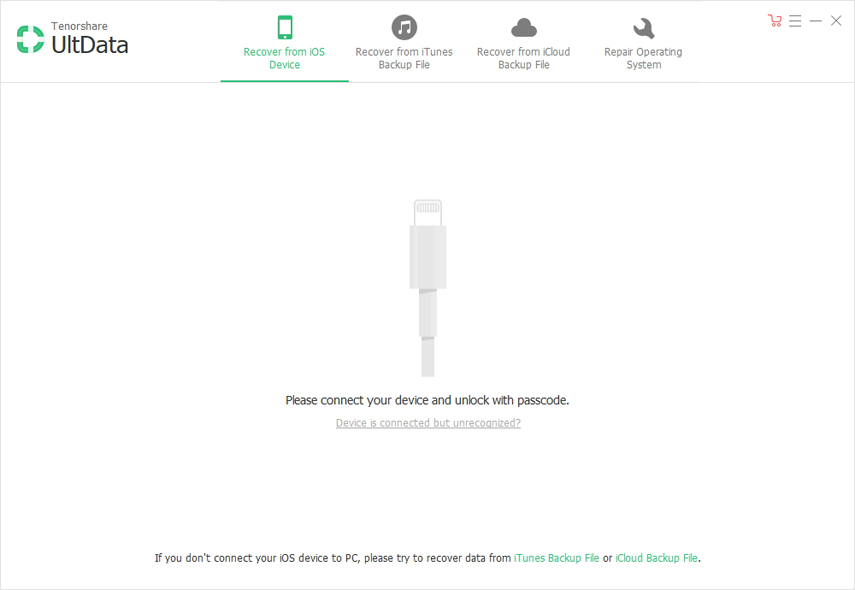
Passaggio 2: dopo il riconoscimento riuscito da parte diprogramma, i tipi di dati verranno visualizzati nella schermata successiva. È possibile scegliere i tipi di file che si desidera ripristinare. Dopo aver selezionato i dati, fare clic su "Avvia scansione" in modo che il tipo di dati selezionato venga scansionato correttamente dal software.

Passaggio 3: dopo la scansione del file, è possibilevisualizzalo in anteprima nell'interfaccia successiva. Seleziona il tipo di file dal pannello di sinistra e verrà visualizzato nella schermata principale. Visualizzali in anteprima correttamente e seleziona quelli che desideri ripristinare. Alla fine, devi fare clic sul pulsante "Ripristina", situato nell'angolo in basso a destra. Puoi scegliere se ripristinare i messaggi sul PC o sul dispositivo.

Ti abbiamo offerto soluzioni per recuperare WhatsAppmessaggi online, indipendentemente dal dispositivo utilizzato. Speriamo che tu abbia ottenuto qualche beneficio con questo articolo. Ora, non devi più preoccuparti perché hai il modo migliore per recuperare i messaggi WhatsApp eliminati. Prova Tenorshare Ultdata e facci sapere la tua esperienza di lavoro con esso. Puoi anche avviare l'interazione con noi rilasciando commenti qui sotto. Grazie!









